Зміст

Для будь-якого МФУ потрібно драйвер, щоб всі пристрої працювали в штатному режимі. Спеціальне ПЗ-це, дійсно, необхідність, якщо мова йде про KYOCERA FS-1025mfp.
Встановлення драйвера для KYOCERA FS-1025MFP
У розпорядженні користувача є кілька способів установки драйвера для даного МФУ. Найрізноманітніші варіанти завантаження є стовідсотковими, тому почати роботу з будь-якого з них.
Спосіб 1: Офіційний сайт
Пошук драйвера повинен починатися з відвідування офіційного сайту. Він здатний завжди, практично без винятків, забезпечувати користувачів необхідними супутніми програмами.
- Найпростіше скористатися спеціальною рядком пошуку, яка знаходиться у верхній частині сторінки. Вводимо туди назву марки нашого МФУ & 8212; FS-1025MFP &8212; і натискаємо «Enter» .
- З'явилися результати можуть бути самими різними, але нас цікавить та посилання, яка містить в собі назву»продукти" . Робимо клік по ній.
- Далі, в правій частині екрана, потрібно знайти пункт " Пов'язані теми» і вибрати в них «FS-1025mfp драйвери» .
- Після цього перед нами відкривається цілий список різних операційних систем і драйвери для них. Вибирати потрібно ту, яка встановлена на комп'ютері.
- Почати завантаження, не прочитавши Ліцензійну угоду, неможливо. Саме тому перегортаємо досить великий список наших зобов'язань і натискаємо «Agree» .
- Скачиваться буде не виконуваний файл, а архів. Просто розпаковуємо його вміст на комп'ютер. Ніяких додаткових дій виробляти не потрібно, досить перемістити папку в підходяще для зберігання місце.
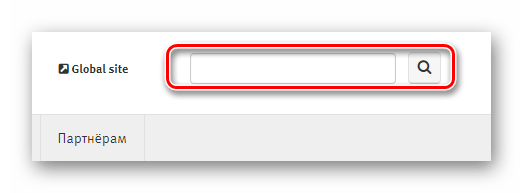

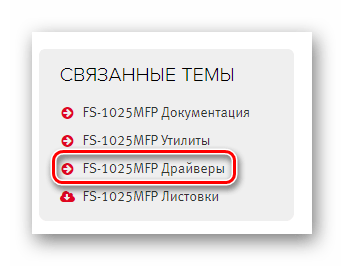
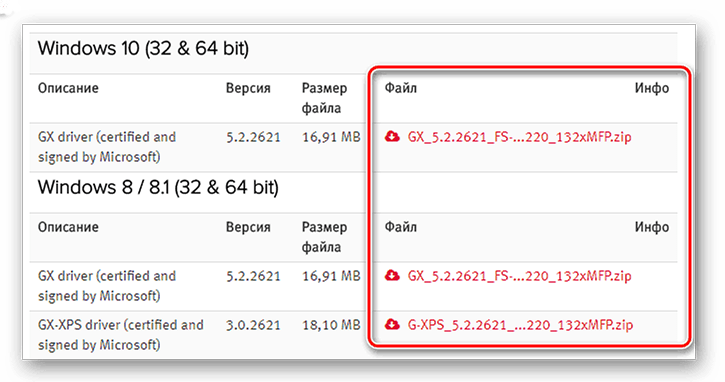
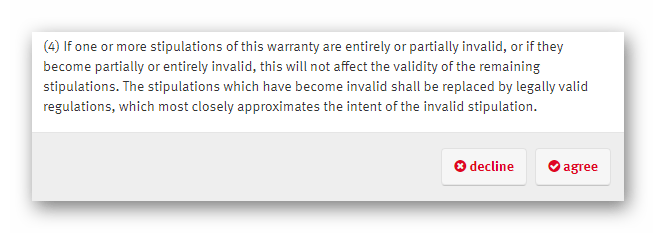
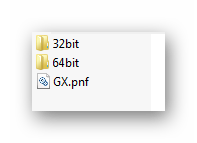
На цьому установка драйвера завершена.
Спосіб 2: сторонні програми
Є і більш зручні способи установки спеціального ПЗ. Наприклад, використання сторонніх програм, що спеціалізуються на завантаженні драйверів. Вони працюють в автоматичному режимі і часто досить прості у використанні. Детальніше познайомитися з найбільш популярними представниками такого програмного забезпечення можна на нашому сайті.
Детальніше: найкращі програми для встановлення драйверів
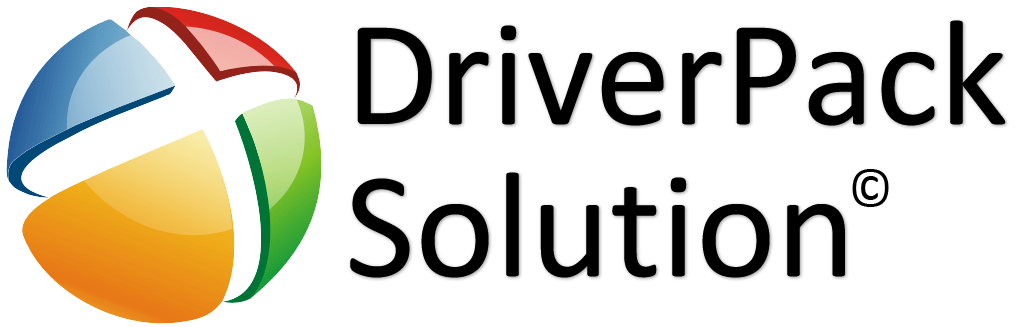
Лідером такого списку є програма DriverPack Solution , і неспроста. У нього присутні досить об'ємні бази драйверів, де зберігається ПО навіть для самих застарілих моделей, а також простий дизайн і зрозуміле управління. Все це характеризує такий додаток як досить просту платформу в роботі новачкові. Але прочитати докладну інструкцію все-таки буде корисно.
Детальніше: як оновити драйвера на комп'ютері за допомогою DriverPack Solution
Спосіб 3: Ідентифікатор пристрою
Щоб знайти драйвер пристрою, не обов'язково заходити на офіційні сайти або шукати сторонні програми. Іноді досить дізнатися унікальний номер пристрою і скористатися при пошуку саме їм. Для розглянутої техніки такі ідентифікатори виглядають наступним чином:
USBPRINT\KYOCERAFS-1025MFP325E
WSDPRINT\KYOCERAFS-1025MFP325E

Для подальшої роботи не потрібно спеціальних знань комп'ютерних процесорів, але це зовсім не привід відмовитися від прочитання інструкції за посиланням нижче.
Детальніше: Пошук драйверів по ID обладнання
Спосіб 4: Стандартні засоби Windows
Іноді, щоб встановити драйвер, зовсім не потрібно ніяких програм або сайтів. Всі необхідні процедури легко виконати в середовищі операційної системи Windows.
- Заходимо в " Панель управління» . Зробити це можна будь-якими зручними способами.
- Знаходимо " пристрої та принтери» .
- У верхній частині натискаємо на " встановлення принтера» .
- Далі вибираємо локальний метод установки.
- Порт залишаємо той, який нам запропонувала система.
- Вибираємо потрібний нам принтер.
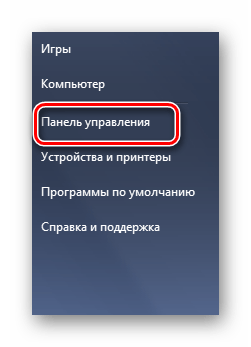
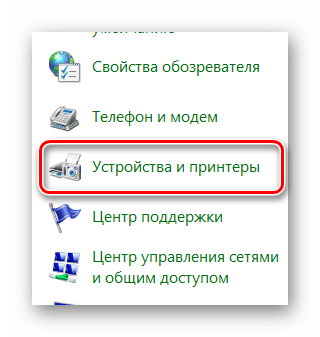
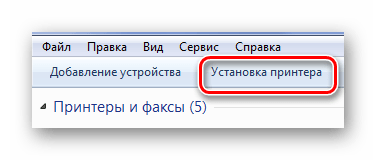
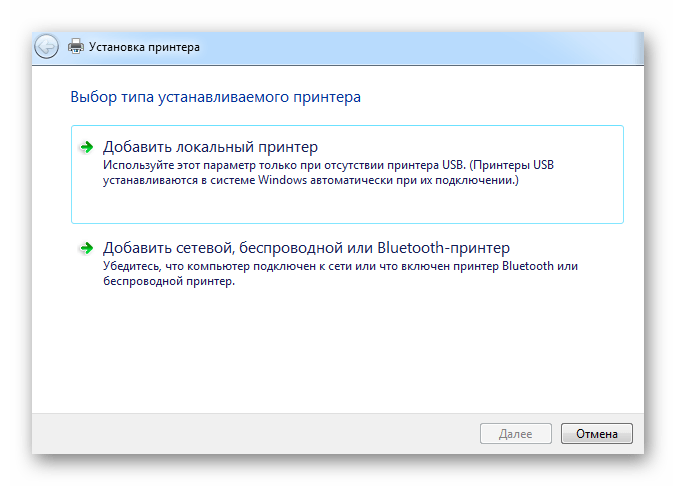
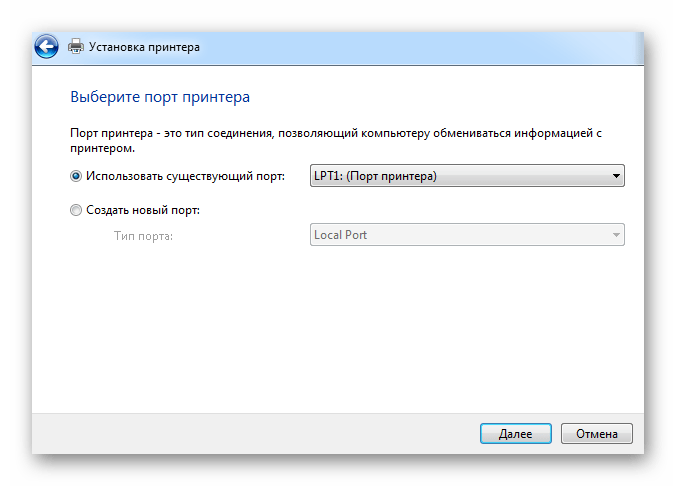
Не на всіх версіях операційної системи є підтримка розглянутого МФУ.
Як підсумок, нами розібрано відразу 4 способи, які допоможуть встановити драйвер для МФУ KYOCERA FS-1025mfp.




